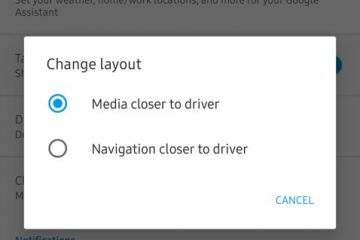YouTube est une excellente plateforme pour regarder des vidéos. Comme il est gratuit pour tout le monde, n’importe qui peut rejoindre le site et partager ses vidéos ou en regarder d’autres. Si vous êtes un utilisateur actif de YouTube, vous êtes peut-être déjà abonné à des centaines de chaînes.
Lorsque vous vous abonnez à une chaîne YouTube, vous recevez des notifications pour toutes ses nouvelles vidéos. Le système d’abonnement est très utile car il garantit que vous obtenez toutes les dernières mises à jour de vos créateurs préférés.
Bien que YouTube vous permette de vérifier toutes les chaînes auxquelles vous êtes abonné, que se passe-t-il si vous voulez voir votre YouTube entier historique des abonnements ? Avec l’historique des abonnements YouTube, vous pouvez vérifier quand vous vous êtes abonné à vos chaînes préférées.
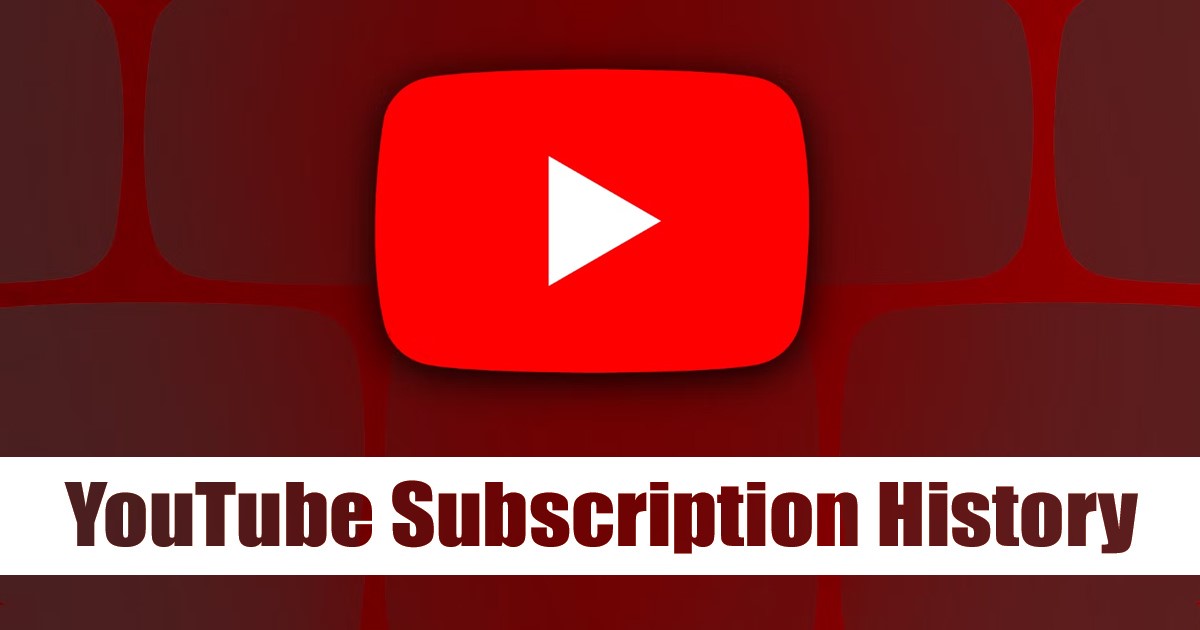
Bien que le site Web YouTube et l’application ne vous indiquent pas la date à laquelle vous vous êtes abonné à une chaîne particulière, quelques solutions de contournement vous permettent de trouver l’intégralité de l’abonnement YouTube historique.
Afficher l’historique des abonnements YouTube
Par conséquent, si vous souhaitez savoir quand vous vous êtes abonné à vos chaînes préférées, ce guide est très utile. Ci-dessous, nous avons partagé quelques méthodes simples pour trouver et afficher l’historique de vos abonnements YouTube. Allons voir.
1) Utiliser la page Google Mon activité
Eh bien, Google Mon activité est une page qui vous montre l’activité sur le Web et l’application, l’emplacement l’historique, l’historique de YouTube et bien d’autres détails. Vous pouvez utiliser cette page pour afficher les abonnements YouTube. Voici ce que vous devez faire.
1. Ouvrez votre navigateur Web préféré et visitez la page Mon activité Google.
2. Lorsque la page se charge, connectez-vous avec votre compte Google lié à YouTube. Dans le volet de droite, cliquez sur la section Autre activité Google.
3. Sur l’écran Autre activité Google, faites défiler jusqu’aux abonnements aux chaînes YouTube. Ensuite, cliquez sur le lien Afficher les abonnements.
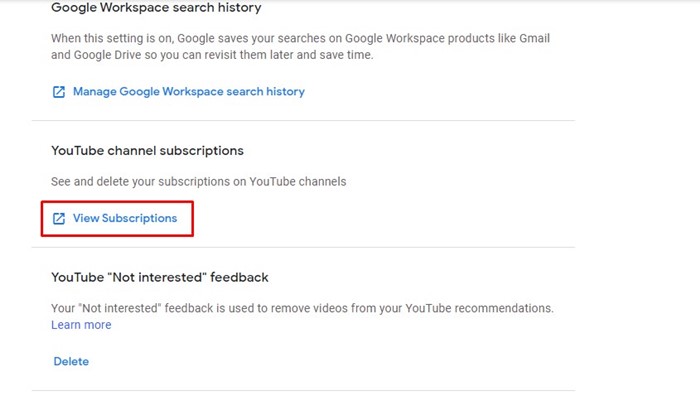
4. Maintenant, vous pourrez voir toutes les chaînes YouTube auxquelles vous êtes abonné. Vous pourrez également trouver la date et l’heure auxquelles vous vous êtes abonné à ces chaînes YouTube.
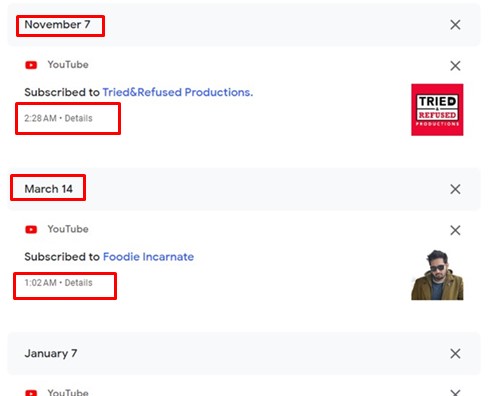
C’est tout ! C’est aussi simple que cela de voir l’intégralité de votre historique d’abonnement YouTube. Même si nous avons utilisé un ordinateur pour montrer les étapes, les mêmes informations sont accessibles à partir d’un navigateur Web mobile.
2) Afficher l’historique des abonnements YouTube via des outils tiers
Bien que nous ne recommandions pas d’utiliser des outils tiers pour vérifier les fonctionnalités cachées, si la méthode ci-dessus ne fonctionne pas et que vous êtes toujours curieux de vérifier votre historique d’abonnement YouTube, vous pouvez suivre cette méthode. Voici ce que vous devez faire.
1. Ouvrez YouTube.com sur votre navigateur Web préféré et cliquez sur votre photo de profil.
2. Dans la liste des options qui s’affiche, sélectionnez Paramètres.
3. Sur l’écran Paramètres, passez à l’onglet Confidentialité dans la barre latérale gauche.
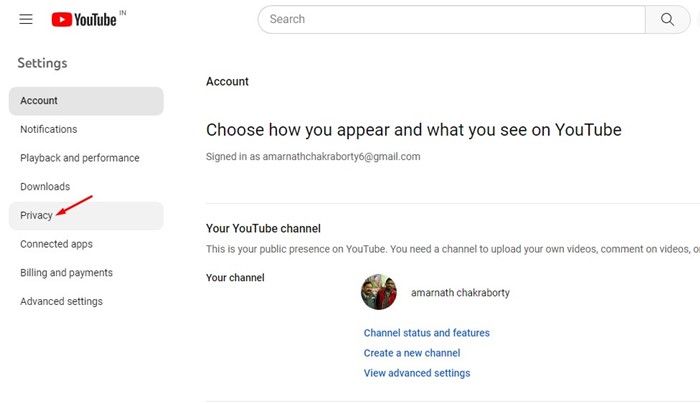
4. Sur la droite, décochez l’option’Garder tous mes abonnements privés‘.
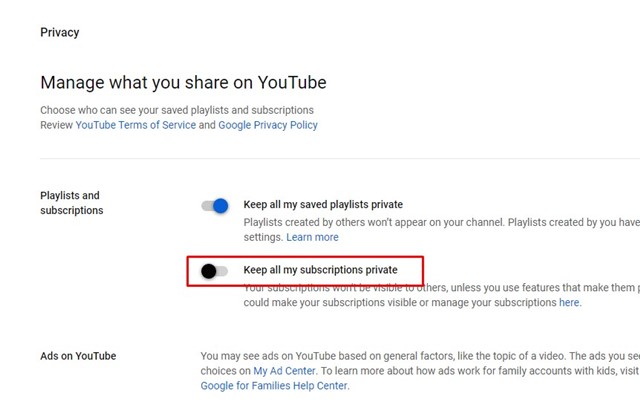
5. Ouvrez maintenant un nouvel onglet et visitez le site Web xxluke.de. Dans le champ Votre chaîne, saisissez l’URL de votre chaîne YouTube.
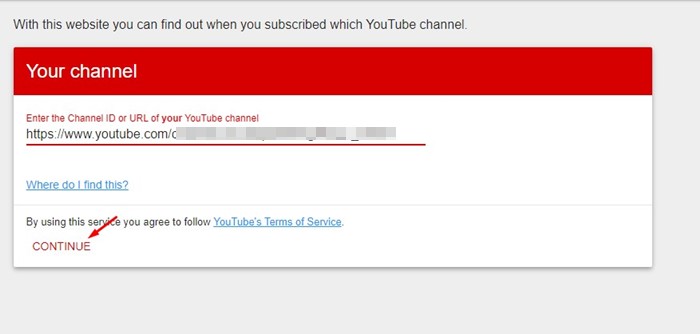
6. Une fois terminé, cliquez sur le bouton Continuer. Maintenant, le site renverra tous les abonnements aux chaînes avec la date.
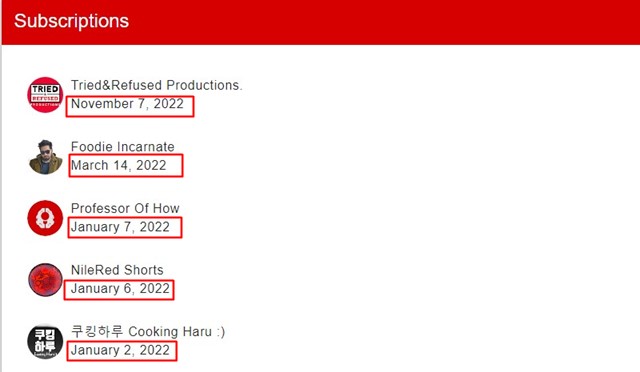
Après avoir vérifié l’historique des abonnements YouTube, cochez le’Gardez tous mes abonnements privés‘à l’étape 4. Cela rendra à nouveau vos abonnements privés.
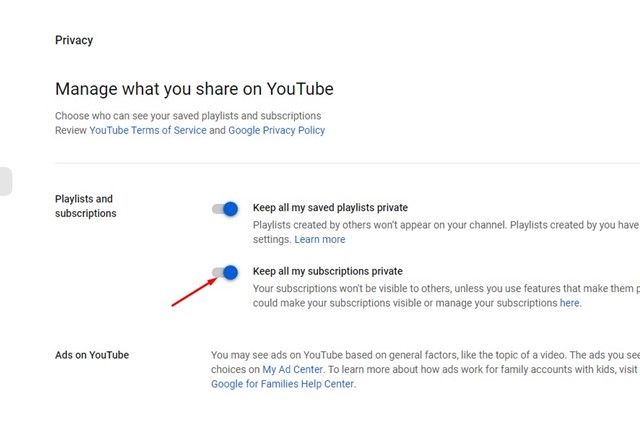
3) Comment gérer l’abonnement YouTube
Si vous pensez que vos listes d’abonnements ont besoin d’un sérieux nettoyage, vous pouvez les gérer en conséquence. Il est assez facile de gérer vos abonnements actifs aux chaînes sur YouTube, et vous pouvez le faire à partir de la version Web ou de l’application mobile.
Sur le Web :
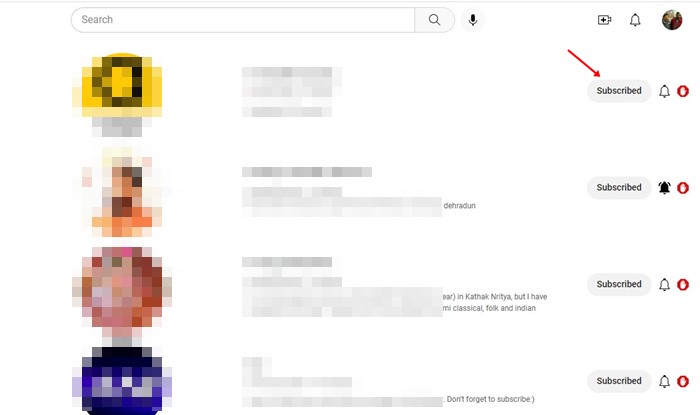 Tout d’abord, ouvrez YouTube.com. Dans le volet de gauche, passez à l’onglet Abonnements. Sur l’écran suivant, cliquez sur Gérer.
Tout d’abord, ouvrez YouTube.com. Dans le volet de gauche, passez à l’onglet Abonnements. Sur l’écran suivant, cliquez sur Gérer.
Vous pouvez vous désabonner d’une chaîne existante en cliquant sur le bouton S’abonner.
C’est tout ! C’est aussi simple que cela de gérer les abonnements actifs aux chaînes depuis la version Web de YouTube.
Sur mobile
Que vous utilisiez YouTube pour Android ou iOS, vous avez besoin pour suivre ces étapes simples pour gérer vos abonnements aux chaînes sur YouTube.
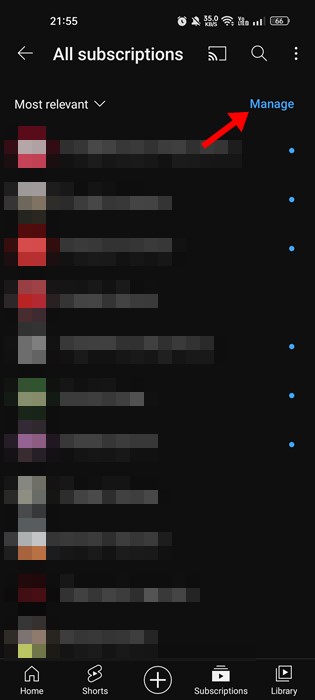 Ouvrez l’application YouTube sur votre Android/iPhone. Ensuite, appuyez sur Abonnements> Tous. Sur l’écran suivant, appuyez sur Gérer.
Ouvrez l’application YouTube sur votre Android/iPhone. Ensuite, appuyez sur Abonnements> Tous. Sur l’écran suivant, appuyez sur Gérer.
C’est tout ! Vous pourrez maintenant vous désabonner des chaînes YouTube. Pour vous désabonner, appuyez longuement sur le nom de la chaîne et appuyez sur le bouton Se désabonner.
Ce sont des étapes simples pour afficher l’historique des abonnements YouTube sur ordinateur et mobile. Cependant, notez que certaines applications disponibles pour Android et iOS prétendent afficher l’historique des abonnements YouTube.
Lire également : Comment enregistrer des vidéos YouTube sur la pellicule
Assurez-vous d’éviter de tels applications car elles sont souvent remplies de publicités et de logiciels malveillants. Si vous avez besoin d’aide supplémentaire pour afficher l’historique des abonnements YouTube sur mobile ou ordinateur, faites-le nous savoir dans les commentaires ci-dessous.